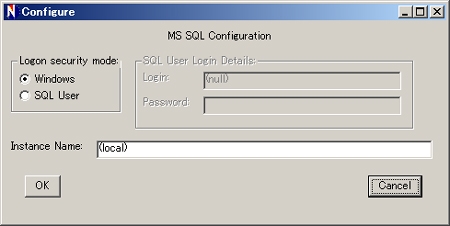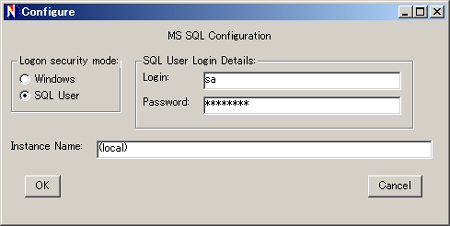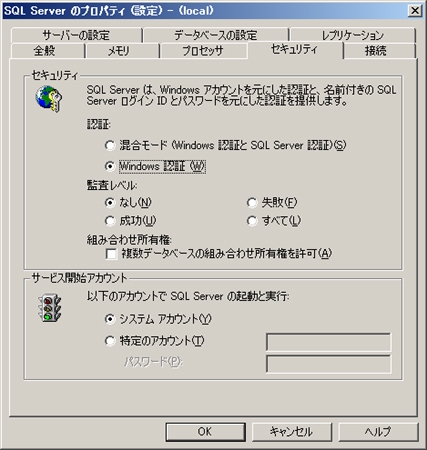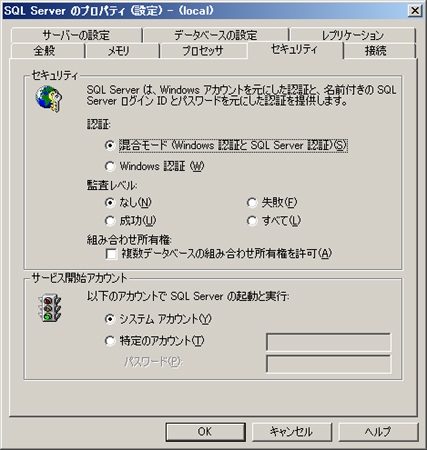| >> はじめに |
|
前回MS SQL APMの導入を行いましたが、実際の運用では、APM導入前に、マニュアルに記載の確認事項をチェックしておく必要があります。今回はその確認事項の説明を行った後、本題のバックアップについてのお話をします。今回は特に細かいバックアップ・オプションに焦点をあてて、それにまつわるSQL Server側の設定を確認していきましょう。
| >> NetVault Process Managerへの設定 |
|
Microsoft SQL APMを正しく動作させるには、Microsoft SQL Serverおよび関連するデータベースにアクセスするために、SQL Serverに対して権限を持つアカウントでNetVaultのサービスが稼動するよう設定されている必要があります。
本来であれば、APMの導入前に行う必要があったのですが、設定されていない場合には、バックアップの前に設定を行えば問題ありません。
まず、[管理ツール]内の[サービス]を起動します。中にNetVault Process Managerというのがありますので、右クリックメニューから[プロパティ]を選択します。
[ログオン]タブにて確認すると、デフォルトでは[ローカルシステムアカウント]にての動作になっています。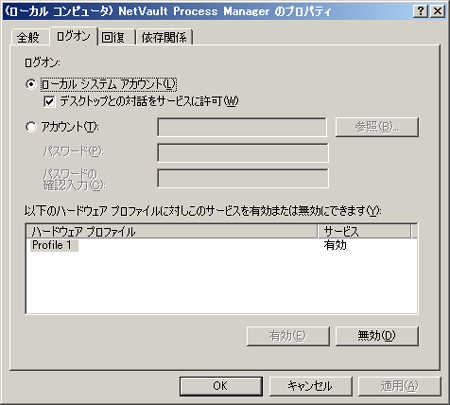
[アカウント]に切り替えて、アカウント名には、Microsoft SQL Serverに対して権限のあるローカルのアドミニストレータ・アカウント、もしくはドメインのアドミニストレータ・アカウントと、それに対応するパスワードを入力します。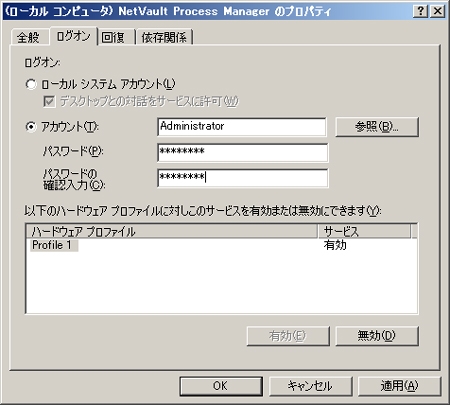
OKを押すと、アカウントに対してサービスとしてのログオンする権利が与えられます。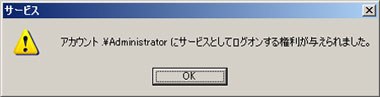
この設定はサービスの再起動を行わないと有効にならないため、サービスの再起動を行います。
サービスのウィンドウにて、NetVault Process Managerを選択した状態で右クリックメニューから再起動を選択すると、自動的に完了します。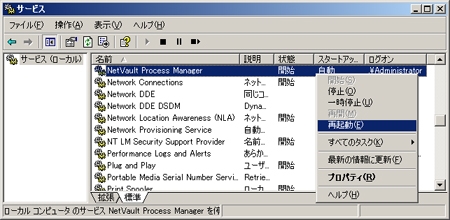
| >> バックアップ・セレクションへの設定 |
|
MS SQL APM導入後は、ほとんど何の設定を行わなくても、アイコンをドリルダウンしていくだけで、すべてのインスタンスと対象のデータベースが選択できるようになります。(local)とあるのは、既定のインスタンスですが、もし自分で名前をつけた場合には、そのインスタンス名が表示されます。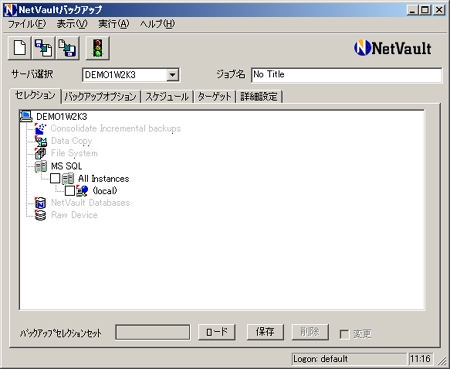
MS SQL APMは標準では、Windows認証を使用するようになっていますが、もしSQL Server認証を使用したいという場合には、インスタンス名の右クリックメニューから、Configureを選択し、"Logon security mode"を"SQL User"にし、さらにSQL User Login Detailsに対応するアカウント(通常はsa)を入力し、そのパスワードを登録するようにします。
なお、SQL Server認証は、SQL Serverのデフォルトではオフになっているので、使用の前に必ずSQL Server Enterprise Managerより、SQL Serverのプロパティを確認し、セキュリティ・タブにて認証モードが、「混合モード(Windows認証とSQL Server認証)になっているのを確認するようにしましょう。
SQL Server認証は、基本的には過去のバージョンとの互換性や、他データベースとの連携のために設けられており、マイクロソフト社としてはセキュリティ上の理由から特別な理由が無い場合にはWindows認証を推奨しているようです。
一時話題になったワームが、SQL Serverのパスワード設定がされていないsaアカウントを対象にしていたのは、有名な話です。
| >> バックアップ・オプションの詳細 |
|
次に、SQL APMのバックアップ・オプションを確認してみます。
"バックアップオプション"タブを選択すると、いくつかのBackup Typeがあることが分かります。Backup Typeは、運用に合わせて選択するようにします。一般的には最低限のバックアップとして、データベース全体のフルバックアップを実行します。どの方法がよいかは、データ量などによっても異なります。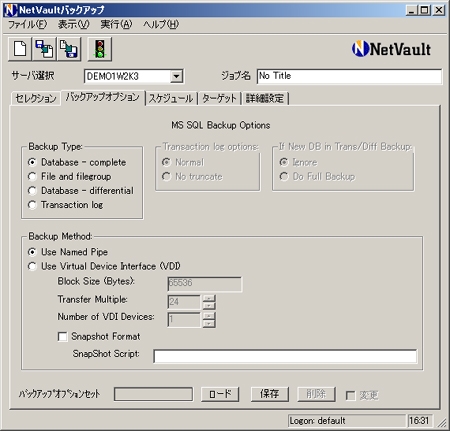
[Backup Type]
- Database - complete
SQL Server 2000のBACKUP DATABASEコマンドに相当し、選択したデータのフルバックアップを実行します。
- File and filegroup
データベースの構造を含めないで、選択したデータベース内のファイルのみをバックアップします。File and filegroupを活用したバックアップの例は、別項目として解説する予定です。
- Database - differential
フルバックアップで選択したアイテムから変更されたデータのみを、常に前回のフルバックアップからの差分としてバックアップします。
- Transaction log
トランザクションログのみバックアップします。標準では、実行後にバックアップされたログの不要な部分を削除します。
[Transaction log options]
- Normal
標準のトランザクションログのバックアップが行われた後に、バックアップされた部分のログが切り捨てられます。
- No truncate
ログを切る捨てることなく、トランザクションログのバックアップが行われるため、データベースが破損したり、SUSPECTフラグが設定された状態でも実行が可能です。
[If New DB in Trans/Diff Backup]
差分バックアップとトランザクションログのバックアップのみに有効となるオプションです。
- Ignore
バックアップ対象に新たに作成されたデータベースがあった場合、基準となるバックアップが無いため、新規データベースがバックアップされないようになります。
- Do Full Backup
バックアップ対象に新たに作成されたデータベースがあった場合、基準となるバックアップが無いため、差分やトランザクションログのバックアップではなく、フルバックアップとして取得するようにします。
[Backup Method]
どのような手段でバックアップするかを決定します。SQL Serverではいくつかのバックアップ方法がサポートされていますが、NetVaultのMS SQL APMでは、バックアップ・アプリケーションを使用した場合に使用できる、名前付きパイプとVDIという2種類の方法をサポートしています。標準のバックアップ・ツールでは、ディスク上にファイルとしてバックアップするか、もしくはシングル・ドライブのテープのみのサポートになっています。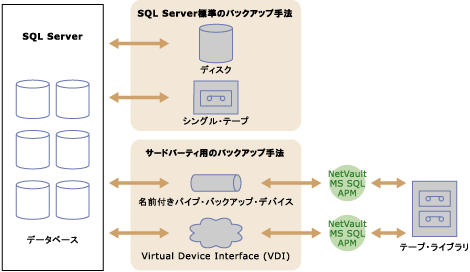
名前付きパイプは、VDIよりも処理速度がかなり遅く、リソース使用量が高いため、パフォーマンスを求めるようなバックアップに向いていないことが、マイクロソフト社の開発ガイドで明らかにされています。通常は特に理由が無い限り、VDIを使用することをお勧めします。本講座でも、すべての説明はVDI使用時を例に行います。
- Use Named Pipe
名前付きパイプを使用してのバックアップが行われます。
- Use Virtual Device Interface(VDI)
バックアップのための仮想デバイスインタフェースを使用して、バックアップを行います。SQL Server 7.0より採用されたVDIは、バックアップ中のトランザクションへの影響を最小限に抑えるように設計されており、スナップショットを使用したバックアップなどにも対応します。VDIを使用した際のスナップショットバックアップに関しては、後日解説する予定です。
| >> SQL Serverのバックアップとの関係 |
|
SQL Server Enterprise Managerには、標準でバックアップの機能が付いています。しかし、標準の機能では、バックアップ対象にできるデバイスやスケジュール機能が限定され、真に統合されたバックアップ環境を実現することはできません。NetVaultのMS SQL APMは、標準のバックアップ・ツールの考え方をそのままに、NetVault独自の機能も含めて実装しています。
特に、バックアップ・タイプの考え方は、SQL Serverの標準バックアップ・ツールと同じなので、対比して考えて見ると分かりやすいかもしれません。MS SQL APMの表記は英語なのですが、内容的にはSQL Serverのバックアップ・ツールと同じ項目構成になっています。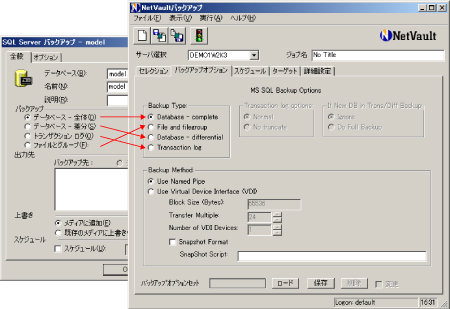
| >> 次回は・・・ |
|
次回は、トランザクションログの仕組みや、SQL Server上のデータベースに対する復旧モデルの違いなどを説明したあとに、実際のバックアップについて解説していきます。今回のバックアップ・オプションについては、今後のバックアップ例を説明していく上でも、違いについて理解しておく必要があるので、不明点については、SQL Serverのマニュアル等を含めて確認しておいてください。